AMD FX6300. Характеристики и максимальные температуры
AMD FX 6300 является шести ядерным представителем усовершенствованной версии микроархитектуры Bulldozer — Pildriver. Данная линейка процессоров вышла под кодовым названием Vishera.
Узнать у FX 6300 характеристики можно в таблице ниже.
Прирост производительности процессора FX 6300 от своего предшественника FX 6100 составил в среднем 15%, что является очень хорошим показателем. Разгон fx 6300 даст вам еще до 40%.
Шестиядерный FX работает на сокете AM3+.
Прежде чем перейти к характеристикам и максимальным температурам FX 6300, стоит указать, что на микроархитектуре Pildriver вышло 14 моделей процессоров, от четырех ядерных до восьми ядерных. Включает в себя легендарный восьми ядерный FX 8350 и четырех ядерный FX4300.
Микроархитектура Vishera включает в себя полупроводниковый кристалл единого дизайна. Кристалл состоит из четырех двухядерных модулей и 8 мегабайтный L3-кэш.
Площадь кристалла 315 кв. мм. в котором помещается 1.2 млрд. транзисторов.
мм. в котором помещается 1.2 млрд. транзисторов.
В младших моделях этот кристалл используется не полностью. В шести ядерном FX 6300 отключен один двухъядерный модуль и уменьшен L2 кэш, он составляет 6MB. В отличии от восьми ядерных моделей с L2 кэшем на 8MB.
Кристалл FX6300Данный процессор работает на частоте 3.5 GHz с турбобустом до 3.8 GHz. Также процессор имеет сниженную частоту встроенного северного моста до 2000MHz.
Все эти изменения не сильно влияют на его окончательную производительность. Это прекрасно показывает наше тестовое сравнение FX 8350 с FX 6300 на одной и той же частоте в 4.2 GHz. А в некоторых играх, он обходит своего восьми ядерного конкурента.
Но учитывайте, что FX6300 значительно разогнан, что дает ему дополнительно 30% к производительности. Что в два раза больше чем переход со старой микроархитектуры.
Подробная инструкция о том как разгонять FX 6300, читайте на нашем сайте или смотрите на youtube канале.
Легенда gx 580 8gb, игровые тесты.
| ТЕХНИЧЕСКИЕ ХАРАКТЕРИСТИКИ | |
| Число ядер ЦП | 6 |
| Число потоков | 6 |
| Базовая частота | 3.5GHz |
| Макс. частота | До 3.8GHz |
| Объем кэш-памяти первого уровня | 288КБ |
| Объем кэш-памяти второго уровня | 6MB |
| Объем кэш-памяти третьего уровня | 8MB |
| Разблок | да |
| Техпроцесс | 32nm SOI |
| Сокет | AM3+ |
| Версия PCI Express | PCIe 3.0 |
| Величина отвода тепловой мощности по умолчанию / величина отвода тепловой мощности | 95W |
| Максимальная температура | 70.5°C |
| ПАМЯТЬ | |
| Макс. быстродействие памяти | 1866MHz |
| Тип памяти | DDR3 |
| ОСНОВНЫЕ ФУНКЦИИ | |
| Поддерживаемые технологии | AES, AVX, FMA4 |
Максимальная температура FX 6300 составляет 70.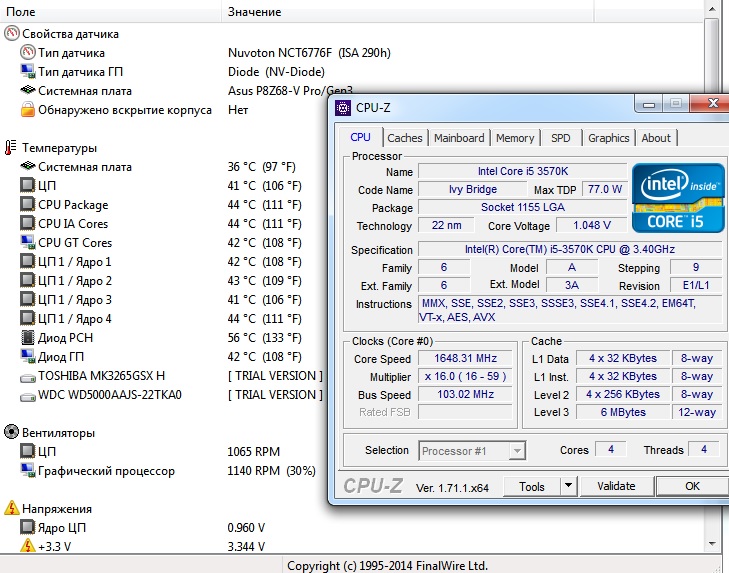 5 градусов. Остальные представители Vishera довольствуются 61 градусом. Это дает гораздо большие возможности при его разгоне. С соответствующим охлаждением и материнской платой соответственно.
5 градусов. Остальные представители Vishera довольствуются 61 градусом. Это дает гораздо большие возможности при его разгоне. С соответствующим охлаждением и материнской платой соответственно.
После преодоления этой температуры, процессор начинает троттлить, а выше 80 градусов, ближе к 90 выключается, срабатывает система защиты.Конкуренты FX 6300
По заверениям AMD, FX6300 должен конкурировать с I5-2300.
Игры на стоковых FX не самая сильная их сторона, но в много потоке и профессиональных задачах, эти процессоры уверенно обходят своих конкурентов. И даже тягаются на равных с более старшими intel линейки i7.
Тесты FX 6300 с RX 580 можете посмотреть на нашем сайте, а так же тесты FX 6300 с GTX 1060 3Gb.
Другие тесты, сравнения а так же разгон AMD FX 6300 смотрите на нашем Youtube канале:
Остались вопросы или что то не понятно?
Заходите на наш telegram канал и задавайте их напрямую автору. Помимо общения, публикуем то, чего нет на сайте. Будьте в курсе лучших возможностей заработка на криптовалюте!
TelegramОбзор процессора Intel Core i7-870: описание, характеристики и отзывы
Computer Обзоры
Флагманская модель центрального процессора от компании Intel Core i7 870, выпущенная в 2009 году, способна даже сегодня без особых трудностей справляться со сложными задачами. В данном обзоре мы попробуем разобраться, на что способен этот процессор. Также мы рассмотрим сильные и слабые стороны данного полупроводникового кристалла.
Core i7 870: на что способен?
Спецификации для Core i7 870 продолжают по-прежнему оставаться актуальными и решать без проблем любые задачи, в том числе и достаточно сложные. При этом нет необходимости увеличивать тактовую частоту процессора, или, говоря иначе, разгонять этот кристалл. Четыре вычислительных модуля устройства изначально работают на довольно высокой тактовой частоте. По своей организации подсистема быстрой энергозависимой памяти практически ничем не отличается от современных процессоров. В итоге перед нами находится один из наиболее высокопроизводительных чипов, выпущенных в 2009 году.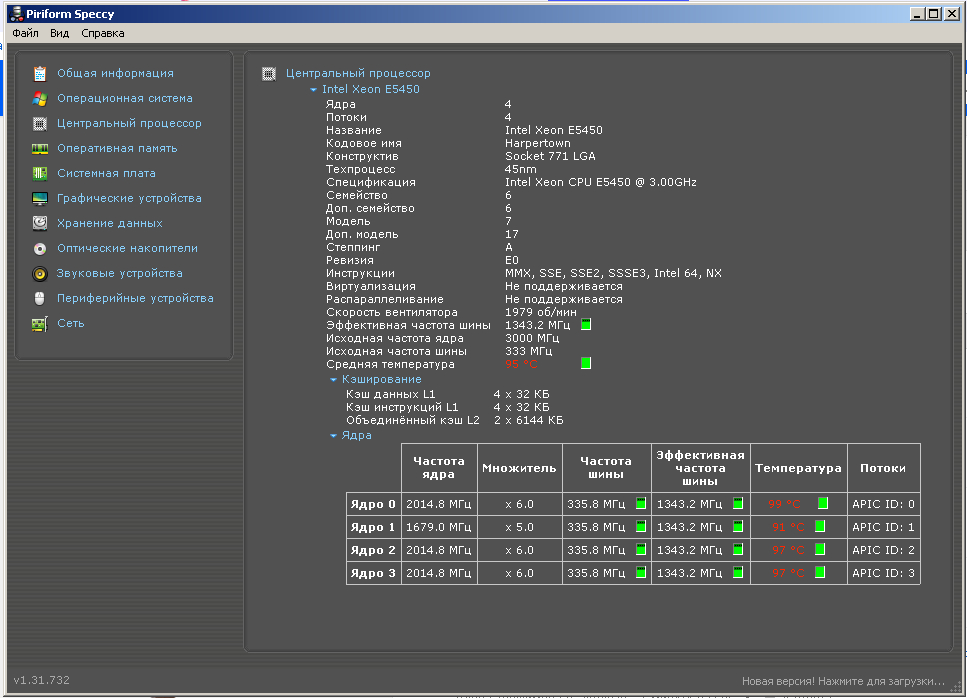
Core i7 870: комплектация
Процессор Core i7 870 выпускался в двух разных версиях комплектации. Более доступная упрощенная версия была обозначена как «Треил». Пользователь в данном случае получал только инструкцию по использованию устройства, гарантийный талон, фирменную наклейку для данного семейства полупроводниковых кристаллов, а также непосредственно сам чип. Второй вариант поставки также назывался «Бокс». Это была так называемая коробочная версия ЦПУ. В нее помимо всех указанных выше компонентов входил еще штатный кулер, термопаста и фирменная коробка. Для компьютерных энтузиастов и любителей разгона больше подходил первый вариант. Однако это касалось только тех пользователей, которые могли позволить себе приобрести продвинутую систему охлаждения. За счет этого можно было бы увеличить конечную производительность всей системы. Коробочный вариант больше подойдет обычным пользователям, которым будет вполне достаточно и базовой производительности данного решения.
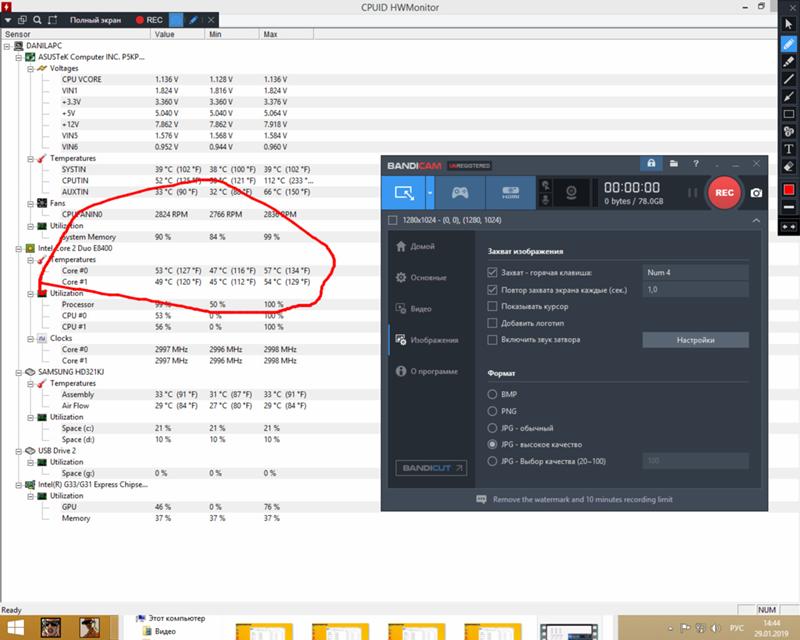 Изначально Intel Core i7 870 был ориентирован на установку в наиболее передовой сокет по состоянию на 2009 год – LGA1156. Стоит также учитывать, что это был один из наиболее производительных процессоров для данной платформы. В этом случае основной набор логики состоял всего из одного южного моста P55. Северный мост перенесли в корпус чипа. Немного позже появились другие наборы микросхем для данной платформы – H55 Express и H57 Express. Это по сути был тот же P55, но только дополненный графической подсистемой. Более оптимальный вариант заключался именно в использовании P55. Его возможностей было бы вполне достаточно для того, чтобы раскрыть весь потенциал данного высокопроизводительного полупроводникового решения.
Изначально Intel Core i7 870 был ориентирован на установку в наиболее передовой сокет по состоянию на 2009 год – LGA1156. Стоит также учитывать, что это был один из наиболее производительных процессоров для данной платформы. В этом случае основной набор логики состоял всего из одного южного моста P55. Северный мост перенесли в корпус чипа. Немного позже появились другие наборы микросхем для данной платформы – H55 Express и H57 Express. Это по сути был тот же P55, но только дополненный графической подсистемой. Более оптимальный вариант заключался именно в использовании P55. Его возможностей было бы вполне достаточно для того, чтобы раскрыть весь потенциал данного высокопроизводительного полупроводникового решения.Intel Core i7 870: технологический процесс
ЦПУ Intel Core i7 870 изготавливалось по нормам технологического процесса 45 нм. В 2009 году этот технологический процесс считался передовым. Прошло 7 лет, сегодня при производстве высокотехнологичных вычислительных устройств используется техпроцесс 14 нм.
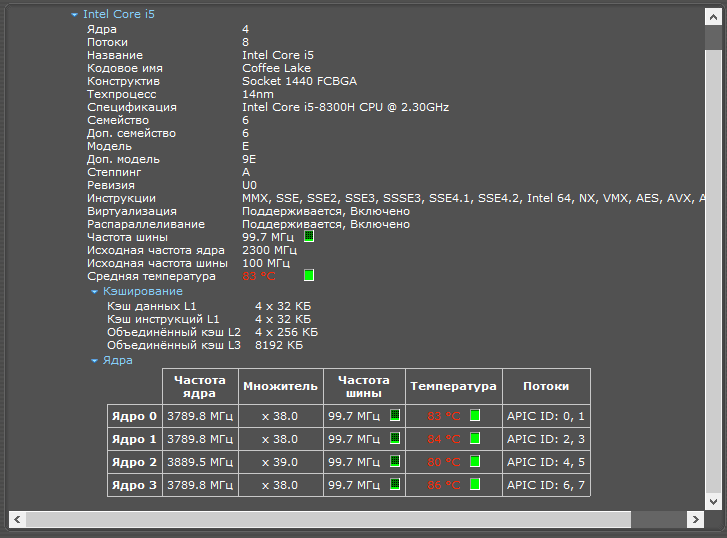 Несмотря на довольно большую разницу, этот высокопроизводительный процессор до сих пор продолжает оставаться довольно актуальным. Он без особых проблем может решить любую задачу, поставленную на сегодняшний день.
Несмотря на довольно большую разницу, этот высокопроизводительный процессор до сих пор продолжает оставаться довольно актуальным. Он без особых проблем может решить любую задачу, поставленную на сегодняшний день. Intel Core i7 870: кэш
Высокопроизводительный центральный процессор должен быть в обязательном порядке укомплектован трехуровневым кэшем. Иначе даже в 2009 году он бы не смог решать задачи повышенной сложности. Емкость памяти при этом тоже должна иметь большое значение. В результате инженеры-разработчики решили использовать следующую комбинацию. Первый уровень кэша для каждого ядра был представлен разделенными на две части модулями по 32 кб. Один из этих модулей специализировался на хранении инструкций центрального процессорного устройства, а второй – на хранении информации. Таким образом, один вычислительный блок в сумме мог использовать 64 кб. Так как общее количество ядер равнялось 4, всего получалось 256 кб. Второй уровень не имел настолько строгой специализации с точки зрения типа хранимой информации, но он был разделен между отдельными ядрами.
Intel Core i7 870: ОЗУ
ЦПУ Intel Core i7 870 прежде всего был ориентирован на использование более передового для своего времени оперативного запоминающего устройства DDR3. Производитель сам рекомендовал использовать в комплекте с данным процессором планки DDR3-1333 или DDR3-1066. На практике можно было бы поставить и более скоростные модули данного вида оперативно памяти, но они не могли бы функционировать быстрее, чем DDR3-1333. Максимальное количество оперативной памяти, которое в этом случае мог бы адресовать процессор, равнялось 16 Гб. Еще одним важным технологическим моментом является интеграция двухканального контроллера оперативного запоминающего устройства в полупроводниковый кристалл ЦПУ. Данное инженерное решение дало возможность существенно увеличивать производительность конечной компьютерной системы.
Intel Core i7 870: рабочая температура, тепловой пакет
Для Intel Core i7 870 максимально допустимое значение температуры составило 72,7 градуса. На практике это, как правило, означало, что система охлаждения вышла из строя по каким-либо причинам. В штатном режиме температура данного процессора находится в диапазоне от 40 до 55 градусов. Если заняться разгоном этого флагманского процессора, температурный режим соответственно изменится. В данной ситуации он будет лежать в пределах от 50 до 60 градусов. Преодолеть психологическую границу в 60 градусов можно будет только при запуске более требовательного софта. Даже в такой ситуации температура вряд ли сможет выйти за допустимые границы и не превысит 70 градусов. Для данного чипа тепловой пакет равняется 95 Вт.
На практике это, как правило, означало, что система охлаждения вышла из строя по каким-либо причинам. В штатном режиме температура данного процессора находится в диапазоне от 40 до 55 градусов. Если заняться разгоном этого флагманского процессора, температурный режим соответственно изменится. В данной ситуации он будет лежать в пределах от 50 до 60 градусов. Преодолеть психологическую границу в 60 градусов можно будет только при запуске более требовательного софта. Даже в такой ситуации температура вряд ли сможет выйти за допустимые границы и не превысит 70 градусов. Для данного чипа тепловой пакет равняется 95 Вт.
Intel Core i7 870: частотная формула
Чип Intel Core i7 870 оснащен такой технологией, как Turbo Boost. По этой причине его тактовая частота может меняться в зависимости от степени сложности решаемой задачи, теплового состояния ЦПУ и от задействованных вычислительных ресурсов. При повышенном значении тепловыделения опорная тактовая частота составляет 2,93 ГГц.
Intel Core i7 870: архитектура
Кодовое название вычислительных блоков данного типа – Nehalem. Центральный процессор включал в себя сразу четыре ядра. Также отличительной особенностью полупроводниковых решений серии Intel Core i7 является поддержка фирменной технологии «гипер трайдинг». Данная технология позволяет на базе одного физического ядра получить сразу два логических на программном уровне. В этом случае полупроводниковый кристалл Intel Core i7 870 не стал исключением.
 В результате на программном уровне устройство смогло продемонстрировать сразу восемь вычислительных потоков. Все это дает возможность устройству даже сейчас без особых трудностей справляться с любым прикладным программным обеспечением – как с тем, которое оптимизировано под многопоточное ПО, так и с тем, что нет.
В результате на программном уровне устройство смогло продемонстрировать сразу восемь вычислительных потоков. Все это дает возможность устройству даже сейчас без особых трудностей справляться с любым прикладным программным обеспечением – как с тем, которое оптимизировано под многопоточное ПО, так и с тем, что нет.Intel Core i7 870: разгон
Теоретически осуществить определенный разгон Intel Core i7 870 можно. Однако на практике сам производитель рекомендует для этих целей использовать чипы серии Intel Core i7 9xx с приставкой «Блек Эдишон». В случае с Intel Core i7 8xx уровень производительности был изначально избыточным. Поэтому создавать дополнительную значительную нагрузку на систему нецелесообразно. Сегодня производительность данного центрального процессора можно охарактеризовать как достаточную. Он дает возможность запускать любой софт, который имеется у пользователя на текущий момент.
Intel Core i7 870: отзывы, стоимость
Единственный недостаток устройства, который характерен для процессора уровня премиум – это высокая стоимость. Цена, рекомендованная производителем, составляет 305 долларов. Стоит учитывать, что качественное устройство просто не может стоить дешево. В остальном у данного центрального процессора имеются одни преимущества. К таковым можно отнести функциональность, тепловой режим и производительность. Минимальная частота Intel Core i7 870 93 ГГц дает возможность использовать большую часть существующего программного обеспечения. Что уж говорить о более простых скоростных режимах. Они еще больше увеличивают производительность устройства.
Цена, рекомендованная производителем, составляет 305 долларов. Стоит учитывать, что качественное устройство просто не может стоить дешево. В остальном у данного центрального процессора имеются одни преимущества. К таковым можно отнести функциональность, тепловой режим и производительность. Минимальная частота Intel Core i7 870 93 ГГц дает возможность использовать большую часть существующего программного обеспечения. Что уж говорить о более простых скоростных режимах. Они еще больше увеличивают производительность устройства.
Заключение
Технические параметры процессора Intel Core i7 870 остаются актуальными и на сегодняшний день. Нет особого смысла покупать такой системный блок. Апгрейд такого ПК также можно считать нецелесообразным. Его ресурсов будет вполне достаточно для решения практически всех пользовательских задач.
Руководство по регулированию температуры (защитите GPU и ЦП от термического регулирования)
СОДЕРЖАНИЕ
1Тепловое регулирование может помешать практически любому ПК или смарт-устройству, но что это такое и как оно на самом деле работает?
Сегодня я расскажу вам все, что вам нужно знать о тепловом дросселировании, в том числе о том, как предотвратить и облегчить проблему.
Давайте сразу к делу.
Термическое дросселирование — что это такое и как это работает
Во-первых, давайте просто определим тепловое регулирование. Термическое регулирование относится к процессору или графическому процессору, « дросселирующему », или снижающему его частоту и, следовательно, производительность после достижения определенного порогового значения или температуры .
Это обычно начинается при температуре около 90 градусов по Цельсию для данного устройства, но некоторые могут не регулировать скорость чуть позже или чуть раньше.
Точный порог зависит от вашего устройства, но суть в том, что это будет высокий порог, которого вы хотите избежать.
Таким образом, термическое регулирование снижает производительность, как только центральный или графический процессор решает, что он перегревается (рискуя необратимого повреждения) и должен замедлиться. В этом суть.
Теперь давайте углубимся в то, как это работает.
Как тепловой дроссель влияет на ваш графический процессор
Ваша графическая карта или графический процессор будет подвергаться тепловому дросселированию, как только достигнет достаточно высокой температуры.
Для графических процессоров для настольных ПК температура обычно начинается не ниже 90°C, а некоторые графические процессоры даже рассчитаны на работу при температуре до 95°C перед необходимостью дросселирования.
Ноутбук Графические процессоры не могут быть изготовлены с такими же высокими допусками, поэтому вы, скорее всего, уже находитесь в диапазоне от середины 70-х до середины 80-х годов.
Конкретный диапазон допустимых значений перед тепловым дросселированием будет меняться в зависимости от карты.
Когда вы начнете термическое регулирование, то, что произойдет, будет зависеть от того, для чего используется ваш графический процессор.
При профессиональном рендеринге терморегулирование может привести к заиканиям в процессе редактирования, увеличить время рендеринга или и то, и другое.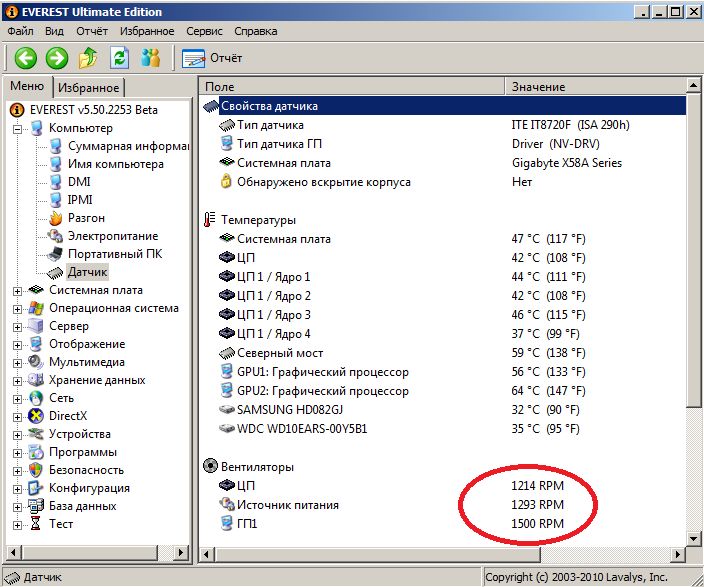 В особо экстремальных случаях это может даже привести к аварии.
В особо экстремальных случаях это может даже привести к аварии.
Для игр это зависит от того, какая часть вашего графического процессора используется. Если ваш графический процессор используется не полностью (особенно если вы работаете со скоростью 60 кадров в секунду с современными картами), тепловое регулирование может быть кратковременным и незначительным.
Однако, если вы нагружаете свой GPU до предела, вы немедленно почувствуете разницу, когда ваш GPU начнет замедляться, поскольку вы быстро потеряете частоту кадров в реальном времени, и это ухудшится, если ваша система не охлаждается. А в крайних случаях да, это может привести к сбою.
Влияние теплового регулирования на ваш ЦП
Тепловое регулирование вашего процессора или ЦП начинается при достижении определенного диапазона температур, обычно от 90 до 100 градусов Цельсия.
Это относится как к настольным компьютерам, так и к ноутбукам, и да, ноутбукам гораздо труднее оставаться ниже этого порога из-за их размера и ограничений воздушного потока.
Поскольку ваш ЦП привязан практически ко всему, что вы делаете в своей системе, перегрев процессора будет сразу заметен, особенно при выполнении любых ресурсоемких задач.
Перегрев графических процессоров, безусловно, снижает производительность, но перегрев процессоров может повлиять на удобство использования и стабильность всей системы. Это, конечно, не следует воспринимать легкомысленно, если ваш процессор постоянно подвергается тепловому троттлингу.
Почему тепловое дросселирование — это хорошо
Прежде чем мы углубимся в эту статью, на самом деле важно уделить минутку оценке важной функции, которую выполняет тепловое дросселирование.
Термическое регулирование — это защита, встроенная в аппаратное обеспечение вашего ПК, которая предотвращает его выход из строя.
Может быть неприятно терять производительность, за которую вы заплатили хорошие деньги, но лучше потерять кадры, чем навсегда повредить ваше оборудование.
Помимо защиты, терморегулирование также служит для вашего ПК способом сообщить вам о наличии проблемы.
Почти каждый случай теплового дросселирования может быть связан с одной или несколькими конкретными причинами на данном ПК, и даже на устройствах с фундаментально плохим тепловым расчетом существуют программные решения для решения этих проблем.
Итак, уделите минутку благодарности тепловому дросселированию за то, что оно служит для защиты оборудования и информирования конечного пользователя.
Теперь давайте используем оставшуюся часть этой статьи, чтобы научить вас всему, что вам нужно знать, чтобы избавиться от него!
Почему тепловое дросселирование — это плохо и встроено в плохие конструкции
Хотя тепловое дросселирование лучше, чем катастрофический перегрев или отключение, оно все же отстой. И, к сожалению, производители, особенно производители ноутбуков, печально известны тем, что выпускают конструкции с плохими тепловыми свойствами.
Когда вы выпускаете любую систему или компонент, которые склонны к перегреву, тепловое регулирование будет почти неизбежным и ухудшающим производительность недостатком для конечного пользователя.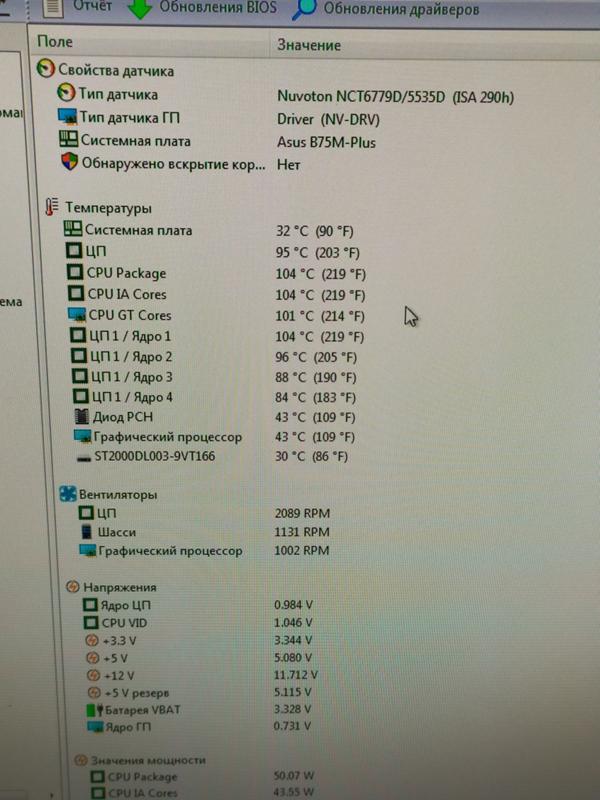
К счастью, даже если вы застряли с таким устройством, у вас могут быть некоторые варианты решения проблемы.
Мы обсудим их в ближайшее время, но сейчас мы, наконец, перейдем к тому, что на самом деле вызывает тепловое дросселирование.
Что вызывает тепловое дросселирование вашего графического процессора?
- Термопаста с истекшим сроком годности . Если у вас особенно старый графический процессор (5+ лет), у вас может быть термопаста с истекшим сроком годности, которая снижает производительность.
- Нестабильный разгон . Если вы разгоняете свой графический процессор, но увеличиваете предельную температуру, на самом деле вы все еще можете испытывать тепловое троттлинг и терять производительность. Кроме того, вы подвергаетесь более высокому риску полного сбоя.
- Засорен или плохой поток воздуха — Плохой приток воздуха к видеокарте, особенно в случаях без хороших приточных вентиляторов или в запыленном ноутбуке, может привести к быстрому нагреву графического процессора.
 Плавный поток воздуха в и из графического процессора жизненно важен для его правильной работы.
Плавный поток воздуха в и из графического процессора жизненно важен для его правильной работы.
Установка нескольких графических процессоров с охлаждением под открытым небом друг на друга с недостаточным расстоянием между ними также может серьезно снизить производительность ваших графических процессоров. - Вентиляторы графического процессора, которые не работают . Если один или несколько вентиляторов вашего графического процессора не вращаются вообще, даже при большой нагрузке, вы можете столкнуться с более частым тепловым дросселированием и сбоями из-за снижения охлаждающей способности вашей видеокарты. .
: Если ВСЕ ваши вентиляторы не работают, это должно произойти довольно быстро. - Расширенные рабочие нагрузки с полной загрузкой — Расширенные рабочие нагрузки с полной загрузкой расширят пределы охлаждения вашего графического процессора и, скорее всего, вызовут перегрев, если у вас нет идеальных условий воздушного потока и охлаждения.

- Скопление пыли
Что вызывает тепловое дросселирование вашего процессора?
- Расширенные рабочие нагрузки с полной загрузкой — Как и в случае с графическими картами, полное использование ЦП может быть опасным, если вы надеетесь избежать теплового дросселирования или перегрева.
Многие профессиональные приложения, такие как приложения для рендеринга, могут склоняться к максимальному использованию ЦП по умолчанию перед изменением параметров конфигурации. Будьте осторожны с подобными вещами, особенно с ноутбуками, где даже хороший дизайн может быть подвержен многочасовым нагрузкам на 95%+. - Корпуса с плохим воздушным потоком ИЛИ Открытые графические процессоры в небольших корпусах — Если в корпусе плохой поток воздуха, поток воздуха, проходящий через радиатор процессорного кулера, будет недостаточно быстрым для эффективного рассеивания тепла.
Более длительное охлаждение ЦП означает, что он будет нагреваться под нагрузкой, особенно при высокой нагрузке, которая может привести к тепловому троттлингу.
Кроме того, если вы работаете в небольшом корпусе, выпуск горячего воздуха графическим процессором под открытым небом во всех направлениях может повысить температуру воздуха внутри корпуса, что, в свою очередь, повысит температуру вашего процессора. - Неправильно нанесенный или просроченный термопаста — Помимо потенциального истечения срока годности термопасты ( обычно через пять лет или около того, ознакомьтесь с нашей статьей, если вам интересно! ) , термопаста также может быть нанесена неправильно, особенно неопытным строителем.
Неправильно нанесенный термопаста может по-прежнему работать, но у нее не будет такой же проводимости, что приведет к худшему охлаждению некоторых или всех ядер ЦП, чем в противном случае. - Накопление пыли
Как предотвратить перегрев GPU и ЦП
Отключить очевидные причины (разгон или «режимы разгона»)
возможно, вы выходите за пределы возможностей вашей текущей настройки охлаждения.
При правильном разгоне вы также рискуете запустить что-то, что кажется стабильным, но перегревается при длительной нагрузке, что значительно повышает вероятность сбоя или перегрева производительности.
Обязательно отключите все функции разгона или аналогичные функции, если на вашем ПК используется температурный дроссель.
Включение режима низкого или сбалансированного энергопотребления
Включение режима низкого или сбалансированного энергопотребления в вашей операционной системе также может иметь большое значение для смягчения теплового дросселирования.
Если в вашем охлаждении нет серьезного фундаментального недостатка, тепловое дросселирование не происходит, пока ваше оборудование не будет находиться под большой нагрузкой.
С ограничениями мощности, налагаемыми планами питания, ваше оборудование фактически не сможет достичь этой точки полной нагрузки или даже генерировать такое же количество тепла, поскольку на него уходит меньше энергии.
Установите ограничение FPS или включите V-Sync
Если вы используете монитор с высокой частотой обновления или просто не включаете какое-либо ограничение FPS, вы обнаружите, что ваша видеокарта работает на полную мощность использование, даже в играх, которые не обязательно нуждаются в этом.
Даже если вы не пытались решить проблему с температурным дросселированием, запуск игр без какого-либо включенного управления частотой кадров фактически приводит к более высокой задержке ввода, что снижает вашу производительность как игрока, а не только ваше оборудование.
Если возможно, используйте внутриигровое ограничение FPS для каждой игры, чтобы установить удобную максимальную частоту кадров в пределах частоты обновления вашего монитора, которая не заставляет ваш графический процессор работать на полную мощность.
Настройки V-Sync могут сделать это одним щелчком мыши, но вам придется пожертвовать задержкой ввода и потенциальными падениями производительности с v-Sync по сравнению с внутриигровым или внешним ограничителем FPS, таким как RTSS.
Тщательно очистите компьютер от пыли
Пыль — известный враг аппаратного обеспечения ПК, и не только потому, что выглядит некрасиво. Скопление пыли, особенно если ее не обрабатывать в течение достаточно долгого времени, препятствует воздушному потоку внутри вашего ПК.
Для человека задыхающийся поток воздуха означает, что он не может дышать. Для ПК неспособность «дышать» означает неспособность должным образом охлаждаться, что приводит к повышению температуры и снижению производительности.
Правильная и полная чистка компьютера от пыли может стать отличным способом решить эту проблему.
Независимо от того, используете ли вы ноутбук или настольный ПК, обязательно используйте баллончик со сжатым воздухом и работайте в чистом, защищенном от статического электричества рабочем месте .
При уборке пыли обязательно делайте перерывы, когда баллон со сжатым воздухом становится достаточно холодным, и что вы держите все вентиляторы неподвижно при подаче воздуха, чтобы они не вышли из-под контроля и не повредились .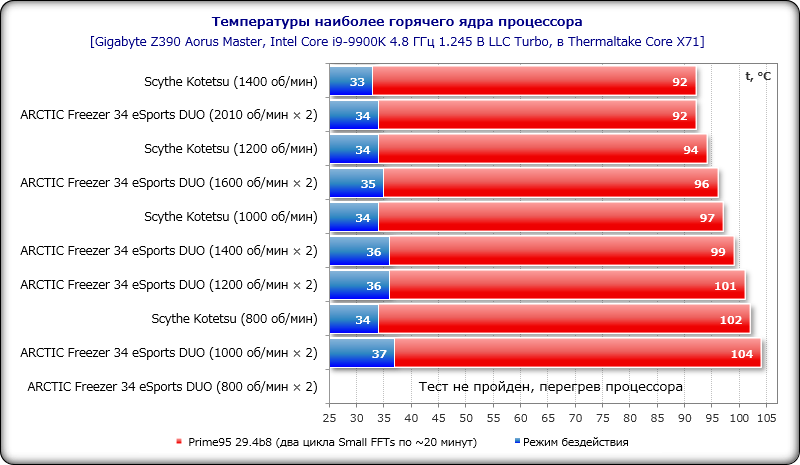
Чтобы узнать, как открыть свой конкретный компьютер (особенно если вы используете ноутбук!), обратитесь к руководству производителя или на веб-сайт для получения более подробной информации.
Если по какой-то причине эта информация недоступна от них, вам могут помочь такие ресурсы, как iFixit Guides и YouTube.
Улучшение охлаждения корпуса за счет правильной настройки вентилятора корпуса
Если вы используете настольный ПК, важно правильно настроить вентилятор корпуса.
Как минимум, вам потребуется как минимум 2 всасывающих (передних) вентилятора и 1 задний (вытяжной) вентилятор, чтобы включить конфигурацию положительного давления . Это обеспечит поток воздуха, поступающий прямо в ваш компьютер и выходящий из него, и должен значительно улучшить общую температуру.
Вы можете добавить к этому больше вентиляторов, и вы должны это сделать, если используете корпус большего размера, но убедитесь, что конфигурация остается с положительным давлением. Чтобы поддерживать положительное давление, просто следите за тем, чтобы всасывающих вентиляторов всегда было как минимум на один больше, чем вытяжных.
Чтобы поддерживать положительное давление, просто следите за тем, чтобы всасывающих вентиляторов всегда было как минимум на один больше, чем вытяжных.
Хотите получить более четкое представление о том, сколько корпусных вентиляторов вам нужно или какие вентиляторы выбрать для вашего ПК? Ознакомьтесь с Руководством Алекса по Сколько корпусных вентиляторов вам нужно или моим собственным Руководством по лучшим корпусным вентиляторам .
Пониженное напряжение вашей видеокарты или процессора
На противоположном конце настройки графического процессора от разгона находится нечто, называемое пониженным напряжением .
В тех случаях, когда разгон требует от вас увеличения предела мощности вашей карты и отвода большего количества тепла в результате повышения частоты ядра и памяти, при пониженном напряжении используется другой подход.
По сути, понижение напряжения заключается в снижении напряжения при сохранении стабильности на стандартных тактовых частотах и частотах .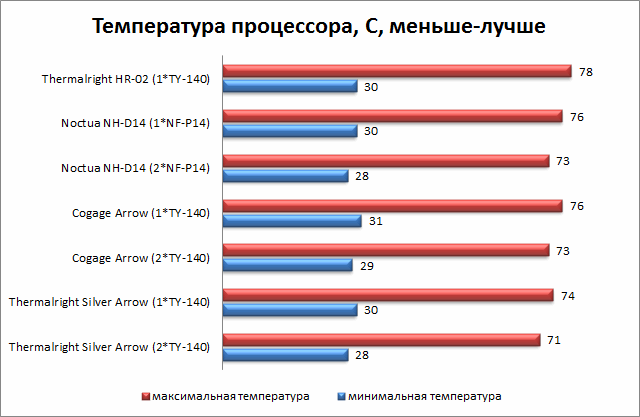
Пониженное напряжение — это безопасный и простой способ снизить энергопотребление графического процессора и тепловыделение, сохраняя при этом стабильную и хорошую производительность.
Если он успешно решит вашу проблему с температурным троттлингом, вы даже получите более высокую производительность , чем в противном случае, поскольку GPU с пониженным напряжением часто легче оставаться стабильным, чем стандартный GPU при максимальном использовании .
Пониженное напряжение ЦП работает аналогично понижению напряжения графического процессора. Однако любой выбранный вами метод потребует ручной настройки и, скорее всего, многих перезапусков.
К счастью, ни один из этих процессов не подвергает вас риску повреждения вашего оборудования.
Подробное руководство по снижению напряжения немного выходит за рамки этой статьи, но я определенно могу подтолкнуть вас в правильном направлении.
Для понижения напряжения графического процессора ознакомьтесь с этим видеоруководством от Optimum Tech. Между тем, для понижения напряжения вашего процессора откройте это видео от JayzTwoCents.
Между тем, для понижения напряжения вашего процессора откройте это видео от JayzTwoCents.
ЦП: замените термопасту ЦП (очень сложно для ноутбука)
Если ваш компьютер используется более 5 лет, скорее всего, срок действия термопасты уже истек. Когда это происходит, теплопроводность между вашим процессором и его кулером снижается, что значительно усложняет поддержание низкой температуры вашего процессора, поскольку деградация продолжается.
Неправильно нанесенная термопаста также может быть проблемой, особенно для неопытных строителей, которые использовали слишком мало или слишком много термопасты.
В любом случае, иногда лучшее, что вы можете сделать, это (безопасно) открыть компьютер, снять кулер и стереть существующую термопасту тканью из микрофибры, смоченной изопропиловым спиртом.
После этого нанесите каплю термопасты размером с горошину в центр вашего процессора перед повторной установкой кулера, не забывая при этом оказывать равномерное давление на процессор.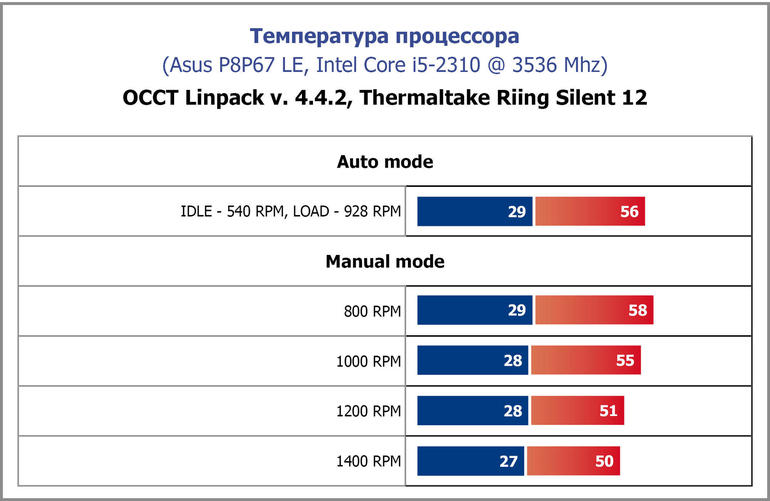
ЦП: обновите кулер ЦП
Если простая замена термопасты не помогает, и вы уверены, что установили ее правильно, возможно, пришло время подумать об обновлении кулера ЦП.
Особенно, если вы используете высокопроизводительный ЦП (Core i7, Ryzen 7 или лучше), более мощный кулер ЦП может быть тем, что вам нужно, чтобы получить максимальную производительность от вашей машины.
Графический процессор: замените термопасту для графического процессора (очень жесткая)
Хотя заменить термопасту для ЦП несложно, если только вы не используете ноутбук, замена термопасты для графического процессора всегда будет сопряжена со значительными трудностями.
Для графических процессоров ноутбуков это в основном тот же процесс, что и переустановка ЦП ноутбука. На самом деле, вам, вероятно, придется делать и то, и другое одновременно, если вы используете ноутбук.
Пользователям настольных компьютеров необходимо полностью снять видеокарту с ПК и следовать инструкциям производителя, чтобы отсоединить кулер.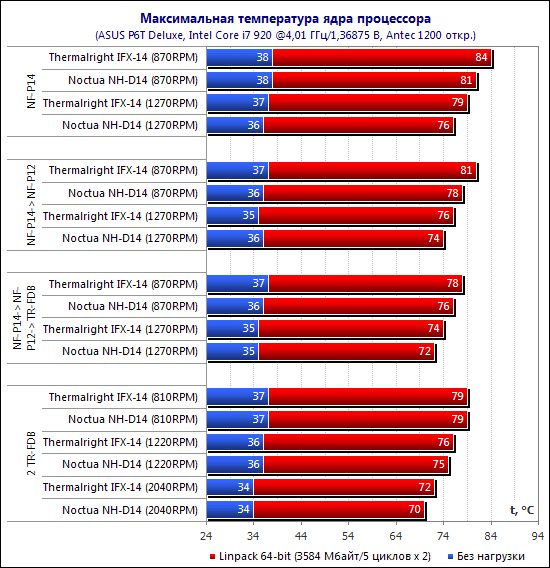 Здесь будет работать тот же процесс использования чистой ткани из микрофибры, смоченной изопропиловым спиртом, для очистки старой пасты перед нанесением новой пасты.
Здесь будет работать тот же процесс использования чистой ткани из микрофибры, смоченной изопропиловым спиртом, для очистки старой пасты перед нанесением новой пасты.
Тем не менее, кристаллы графических процессоров, как правило, немного меньше, поэтому я бы рекомендовал начинать с капли размером с рис и вручную наносить новую пасту тонким слоем на кристалл. Пока матрица покрыта тонким слоем, это все, что вам нужно — не добавляйте больше.
Графический процессор: замените кулер графического процессора (чрезвычайно жесткий)
Хорошо. если вы уже заменили термопасту графического процессора, это начинается с аналогичного процесса.
Тем не менее, вам потребуется совместимый нестандартный кулер для вашей конкретной видеокарты, который вам нужно будет установить и обслуживать самостоятельно.
Водяной блок видеокарты от EKWB — Кредит: EKWB
Это не рекомендуемый вариант для большинства людей, особенно если ваш кулер GPU находится в рабочем состоянии.
Если вы решите пойти по этому пути, а остальная часть вашего ПК готова его поддерживать, возможно, стоит подумать о приобретении водоблока для графического процессора и использовании полного пользовательского цикла.
Часто задаваемые вопросы
Как определить, что мое устройство подвергается термическому дросселированию?
К счастью, тепловой дроссель довольно легко заметить, поскольку он является прямой реакцией на перегрев системы и сразу же влияет на производительность. Однако то, как это может произойти, может меняться в зависимости от вашей рабочей нагрузки.
Если у вас особенно плохие термики, вы можете термик-дросселировать, когда вы даже не делаете что-то особенно интенсивное.
В этих крайних случаях вы можете заметить полное зависание системы, которое влияет даже на такие мелочи, как ввод с помощью мыши , что приводит к заметному зависанию и пропуску экрана.
Обычно, тем не менее, вы не будете использовать температурный дроссель, пока не начнете рендеринг чего-то интенсивного, игры или действительно не заставите свой ПК работать в режиме многозадачности . В этих случаях вы, скорее всего, заметите такие вещи, как падение частоты кадров в играх или увеличение времени рендеринга в профессиональных приложениях.
В этих случаях вы, скорее всего, заметите такие вещи, как падение частоты кадров в играх или увеличение времени рендеринга в профессиональных приложениях.
В экстремальных случаях эти приложения, интенсивно использующие ЦП или ГП, могут даже выйти из строя .
Могут ли игровые консоли подвергаться тепловому дросселированию?
Абсолютно. Особенно с возрастом игровые консоли так же подвержены накоплению пыли и другим проблемам с перегревом, как и другие устройства.
Если это будет продолжаться достаточно долго, консоль в конечном итоге начнет работать с температурой, значительно превышающей заданную, и начнет перегреваться, что потребует обслуживания для продолжения работы.
Однако конечные пользователи не должны снимать кулеры с консолей, так что, как правило, самое большее, что вам нужно сделать, это очистить вашу систему от пыли, чтобы она работала нормально.
Однако, если он довольно долго в зубах и это не помогает, возможно, пришло время подумать о замене термопасты для вашего конкретного номера модели консоли.
Кто должен больше всего беспокоиться о тепловом дросселировании?
Честно? Если вы столкнулись с тепловым троттлингом любой мощности, вы должны быть обеспокоены, потому что это означает, что вашего охлаждения недостаточно для вашего оборудования .
Температурное дросселирование может и не представлять катастрофического риска, но оно значительно снижает производительность, за которую вы заплатили с трудом заработанные деньги.
Нет смысла покупать ноутбук с мощным процессором для расширенного рендеринга видео, если этот процессор не может работать на высоких частотах без перегрева.
Что касается того, кто должен быть больше всего обеспокоен этим, я бы сказал, профессионалы и конкурентоспособные геймеры .
Температурное регулирование для любого из этих людей может иметь катастрофические последствия, если оно происходит в неподходящее время, особенно если оно приводит к сбою.
Тебе пора
Вот и все, пока! Я надеюсь, что эта статья помогла вам узнать все, что вам нужно было знать о тепловом дросселировании, и о том, как решать эту проблему, когда она возникнет у вас в будущем.
Не стесняйтесь возвращаться сюда, если вы что-то забудете, вы можете оставить комментарий ниже или на нашем форуме! если вам нужна дополнительная помощь по проблеме, связанной с тепловым дросселированием.
И подумайте, скажите мне: какой наихудшей температуры вы когда-либо достигали на своем процессоре или графическом процессоре? Ноутбук, который я называл «Старый Мелти», нагревался до 105°C…
CGDirector поддерживается программой чтения. Когда вы покупаете по нашим ссылкам, мы можем получать партнерскую комиссию.
Процессоры Ryzen серии 7000: поговорим о мощностях…
Мы в AMD очень гордимся тем, чего наши инженеры достигли с новыми процессорами и платформой Ryzen серии 7000 со всех сторон. Будь то производительность, эффективность или долговечность, это просто убойный процессор. Но чтобы раздвинуть границы, иногда приходится нарушать условности, а это может заставлять людей чувствовать себя некомфортно. Итак, давайте обратимся к слону в комнате в лоб: почему Ryzen живет в 9 лет?5 градусов при многопоточных нагрузках? Это слишком жарко?
Создан на всю жизнь при температуре 95
Прежде всего, давайте проясним: весь анализ качества процессоров Ryzen серии 7000 для настольных ПК проводился при температуре 95 градусов Цельсия. Чип спроектирован так, чтобы прожить свою жизнь при этой температуре без ущерба для долговечности или надежности. Фактически, это та же самая цель проектирования, которая была у нас для ряда поколений продуктов, но только в серии Ryzen 7000 платформа получила доступ к уровню мощности сокета, который составляет 9.5 C температура, которая обеспечивает наибольшую производительность при многопоточных рабочих нагрузках…
Чип спроектирован так, чтобы прожить свою жизнь при этой температуре без ущерба для долговечности или надежности. Фактически, это та же самая цель проектирования, которая была у нас для ряда поколений продуктов, но только в серии Ryzen 7000 платформа получила доступ к уровню мощности сокета, который составляет 9.5 C температура, которая обеспечивает наибольшую производительность при многопоточных рабочих нагрузках…
95 является целью для наилучшей производительности идет туда так быстро, как только может, потому что он знает, где он получит наилучшую производительность. Двумя основными ограничениями являются мощность сокета (PPT, которая варьируется от 88 Вт до 230 Вт в зависимости от процессора) и температура (TjMax, которая является безопасным 9).5 градусов для всех процессоров Ryzen 7000).
Давайте углубимся в алгоритм, стоящий за этим интеллектуальным поведением: Precision Boost 2 или «PB2». Этот интеллектуальный алгоритм считывает информацию с большого массива датчиков в каждом процессоре Ryzen и динамически управляет режимом ускорения на основе получаемых телеметрических данных.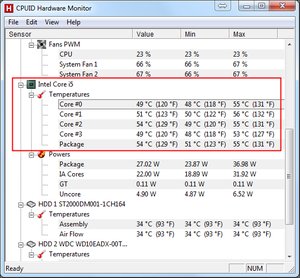 Цель PB2 — максимально повысить производительность, оставаясь при этом в пределах пяти основных факторов: максимальная мощность розетки (PPT), постоянный ток (TDC), пиковый ток (EDC), температура (TjMax) и напряжение. PB2 — это функция, по нашему убеждению, наши процессоры должны предлагать максимальную производительность сразу после установки без необходимости вмешательства пользователя.
Цель PB2 — максимально повысить производительность, оставаясь при этом в пределах пяти основных факторов: максимальная мощность розетки (PPT), постоянный ток (TDC), пиковый ток (EDC), температура (TjMax) и напряжение. PB2 — это функция, по нашему убеждению, наши процессоры должны предлагать максимальную производительность сразу после установки без необходимости вмешательства пользователя.
Важно отметить, что по сравнению с Ryzen 5000 и Ryzen 7000 в работе алгоритма PB2 не произошло никаких изменений. Что изменилось, так это добавление новой категории TDP 170 Вт. Ниже перечислены значения для каждой категории TDP (65 Вт/105 Вт/170 Вт).
TDP | Предел PPT | Предел TDC | EDC 900 03 | Диапазон напряжения | ЦП TjMax |
65Вт | 88Вт | 75А | 150А 904 01 | .0650-1.45 | 95 C |
105 Вт | 142 Вт | 110А | 170А | . | 95 С |
170 Вт | 230 Вт | 160A | 225A | .0650-1,45 | 95 C | 9042 2
Ни одно из перечисленных выше значений не может быть превышено при заводских настройках с PB2. Наши процессоры разработаны таким образом, чтобы в полной мере использовать эти диапазоны мощности и температуры для обеспечения максимальной производительности при заданной рабочей нагрузке.
В обзорах вы увидите, что при интенсивных рабочих нагрузках на все ядра (таких как CB nT, Blender и т. д.) ЦП будет находиться на уровне 9 или около того.5 C. Та же рабочая нагрузка на 5950X, вероятно, приведет к значительно более низким температурам. Причина разницы не в изменении работы PB2, а в более высокой мощности сокета. Проще говоря, процессор Ryzen будет повышать производительность до тех пор, пока не достигнет предела мощности или температуры. Ryzen 5950X был ограничен пределом 142 Вт PPT, прежде чем он достиг предела температуры; Ryzen 7950X обладает большей мощностью, поэтому он достигнет предела температуры, прежде чем достигнет предела 230 Вт PPT.
Ryzen 5950X был ограничен пределом 142 Вт PPT, прежде чем он достиг предела температуры; Ryzen 7950X обладает большей мощностью, поэтому он достигнет предела температуры, прежде чем достигнет предела 230 Вт PPT.
Если вы хотите провести сравнение поколений устройств Apple, установите для 7950X значение TDP 105 Вт в таблице выше и посмотрите на показания PPT и температуры. Вы должны заметить, что 7950X значительно ниже 95 C, но максимальная мощность составляет 142 Вт PPT. Он также будет значительно выше, чем 5950X в Cinebench nT, демонстрируя истинную эффективность и повышение IPC 7950X в процессе.
Также стоит повторить, что в сценарии с жидкостным охлаждением пользователи Ryzen 7950X должны достигать температурного предела 95 C только в многопоточных рабочих нагрузках, таких как Cinebench nT или Blender. Игры обычно не ограничиваются мощностью или , но по задержке и однопоточной производительности, поэтому температура во время игр с 7950X должна быть намного ближе к 70 C с жидкостным кулером AIO. Это также означает, что покупка более качественного кулера, вероятно, не приведет к повышению производительности в играх, поскольку все еще есть температурный запас.
Это также означает, что покупка более качественного кулера, вероятно, не приведет к повышению производительности в играх, поскольку все еще есть температурный запас.
Производительность в играх — вот почему мы представили такие функции, как SAM и EXPO. Чем быстрее мы можем передавать данные в ЦП и ГП, тем выше частота кадров. Именно поэтому мы предлагаем энтузиастам сосредоточить свои усилия по разгону на памяти и/или использовать оптимизатор кривых для повышения частоты. Они должны обеспечить лучшую игровую производительность, если они стабильны.
Лучшее охлаждение = лучшая производительность, от воздушного до жидкостного. высокий. Но это не означает, что они не могут использоваться с обычными решениями воздушного охлаждения. Посмотрите, что происходит с Ryzen 9 7950X с различными решениями для охлаждения, от высокопроизводительного универсального жидкостного кулера до стандартного воздушного кулера AMD Wraith Prism в комплекте с процессорами AMD Ryzen последнего поколения:
Процессоры Ryzen 7000 масштабируются до 95 градусов при многопоточной нагрузке независимо от системы охлаждения.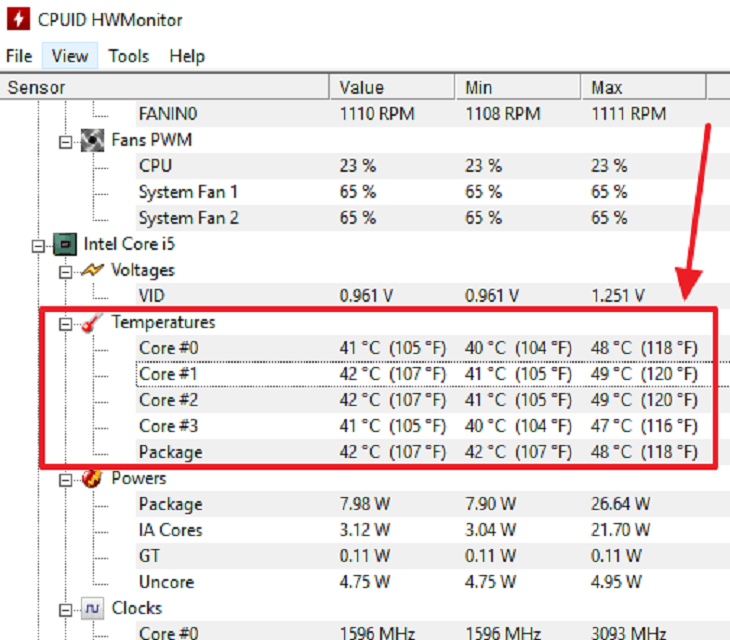 С температурной точки зрения разницы нет. Однако с точки зрения производительности в многопоточных рабочих нагрузках есть небольшая разница.
С температурной точки зрения разницы нет. Однако с точки зрения производительности в многопоточных рабочих нагрузках есть небольшая разница.
Небольшая средняя разница в производительности высокопроизводительных жидкостных и стандартных воздушных кулеров говорит об эффективности процессоров серии Ryzen 7000. Обратите внимание, что в многопоточных рабочих нагрузках есть разница в производительности с разными кулерами, но она меньше, чем можно было ожидать. Кроме того, практически нет разницы в производительности игры.
Опять же, 95 градусов — это то, на что этот процессор будет ориентироваться при многопоточной рабочей нагрузке. Независимо от кулера или толщины IHS, это цель чипа для достижения наилучшей производительности.
Нагрев является результатом потребляемой мощности, а не измеренной температуры процессора
Рассмотрим следующий вопрос: Что выделяет больше тепла?
- Процессор, показывающий угол 90 градусов при использовании 150 Вт питания от розетки, или
- Процессор, показывающий 85 градусов при использовании 250 Вт питания от розетки
По общему признанию, это может противоречить интуиции. Но простой ответ: когда речь идет об электронике, тепло означает мощность, а мощность означает тепловыделение. Это простая физика в действии. Следовательно, 85-градусный процессор, использующий мощность розетки 250 Вт, будет выделять больше тепла.
Но простой ответ: когда речь идет об электронике, тепло означает мощность, а мощность означает тепловыделение. Это простая физика в действии. Следовательно, 85-градусный процессор, использующий мощность розетки 250 Вт, будет выделять больше тепла.
Как что-то с более высокой температурой может выделять меньше тепла? Что ж, факторов больше, чем одно измерение температуры на одной части чипа. Размер чипа — один из важных факторов, а распределение температуры по чипу — другой. Но вывод здесь заключается в том, что процессоры серии Ryzen 7000 невероятно эффективны независимо от измеренной температуры.
Мы стремимся предлагать нашим пользователям максимальную производительность. Мы также предлагаем ряд способов для энтузиастов, создателей контента и геймеров, чтобы настроить свой опыт в зависимости от их вариантов использования.
Если вас беспокоит тепловыделение — для ПК с малым форм-фактором или, возможно, для ПК в небольшой комнате, который вы хотите поддерживать в прохладе, — целью может быть снижение энергопотребления. В этом случае мы рекомендуем вам использовать бесплатную утилиту Ryzen Master для запуска вашего процессора в режиме ECO, который может снизить мощность процессора TDP со 170 Вт до 65 Вт. У нас есть переключатель одним щелчком мыши в бесплатном программном обеспечении AMD Ryzen Master, который позволяет легко включить эту функцию. Кроме того, вы также можете установить максимальное ограничение температуры в BIOS, если хотите, чтобы процессор оставался на уровне или ниже определенного целевого значения.
В этом случае мы рекомендуем вам использовать бесплатную утилиту Ryzen Master для запуска вашего процессора в режиме ECO, который может снизить мощность процессора TDP со 170 Вт до 65 Вт. У нас есть переключатель одним щелчком мыши в бесплатном программном обеспечении AMD Ryzen Master, который позволяет легко включить эту функцию. Кроме того, вы также можете установить максимальное ограничение температуры в BIOS, если хотите, чтобы процессор оставался на уровне или ниже определенного целевого значения.
А поскольку процессоры Ryzen 7000 настолько эффективны, производительность игр и однопоточных приложений практически одинакова при 65 Вт:
Кроме того, пользователи могут зайти в BIOS и установить максимальную температуру процессора, которая будет передаваться непосредственно в PB2. алгоритм. С этим новым ограничением чип по-прежнему будет разгоняться настолько высоко, насколько это возможно в пределах температурного предела.
95 градусов безопасны, целенаправленны и идеально подходят для многопоточной рабочей нагрузки
Так что помните:
- 95 градусов Цельсия — это абсолютно безопасная температура для процессоров Ryzen серии 7000 в течение всего срока службы продукта.

 Плавный поток воздуха в и из графического процессора жизненно важен для его правильной работы.
Плавный поток воздуха в и из графического процессора жизненно важен для его правильной работы. 

 0650-1.45
0650-1.45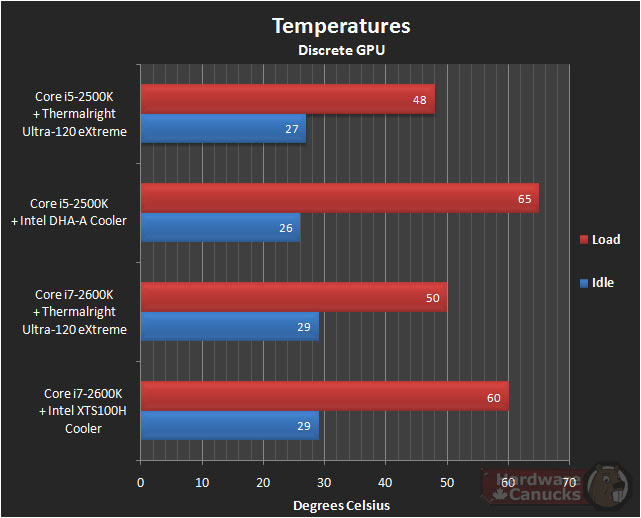
Ваш комментарий будет первым